Een offline virusscan uitvoeren met Microsoft Defender op Windows 10
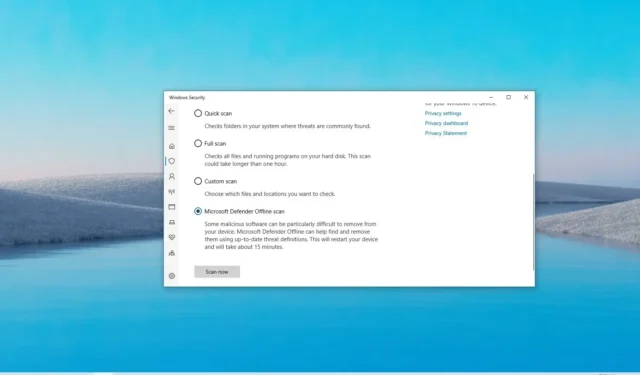
- Om een offline virusscan uit te voeren met Defender Antivirus op Windows 11, opent u Windows-beveiliging > Virus & bescherming tegen bedreigingen, klik op “Scanopties”, en selecteer “Microsoft Defender Offline” scannen.
UPDATE 17-01-2024: Soms kan malware en andere schadelijke software erg moeilijk te verwijderen zijn wanneer u bent aangemeld op uw computer. Als u echter Windows 10 heeft, kunt u de Microsoft Defender Offline-functie gebruiken om alle soorten malware te scannen en te verwijderen, inclusief virussen, rootkits, ransomware, en andere kwaadaardige software, hoe sterk ze ook zijn.
De offline virusscanfunctie maakt al lange tijd deel uit van de Defender Antivirus-oplossing en zorgt ervoor dat de antivirus kan worden uitgevoerd zonder Windows 10 te laden tijdens het opstarten. Dit is vooral handig omdat wanneer uw apparaat is geïnfecteerd met aanhoudende malware, het verwijderen ervan terwijl Windows volledig is geladen uiterst ingewikkeld is.
In deze gids leert u hoe u de offline virusscanfunctie kunt gebruiken om rootkits, ransomware en andere vervelende virussen op Windows te verwijderen 10. (De offline scanfunctie is ook beschikbaar op Windows 11.)
Voer de offline scan van Defender Antivirus uit op Windows 10
Volg deze stappen om een offline virusscan uit te voeren om hardnekkige malware te verwijderen met Microsoft Defender:
-
Open Windows-beveiliging.
-
Klik op Virus & bescherming tegen bedreigingen.
-
Klik op Scanopties onder het gedeelte ‘Huidige bedreigingen’.
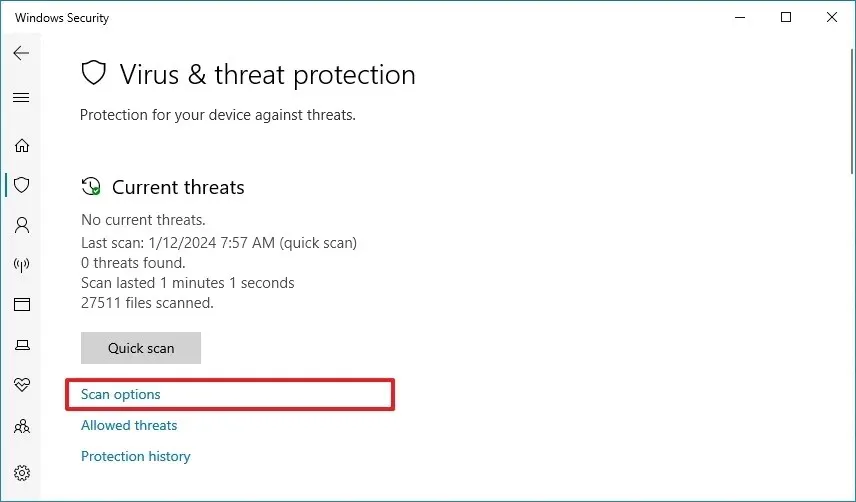
-
Vink de optie “Microsoft Defender Offline scan” aan.
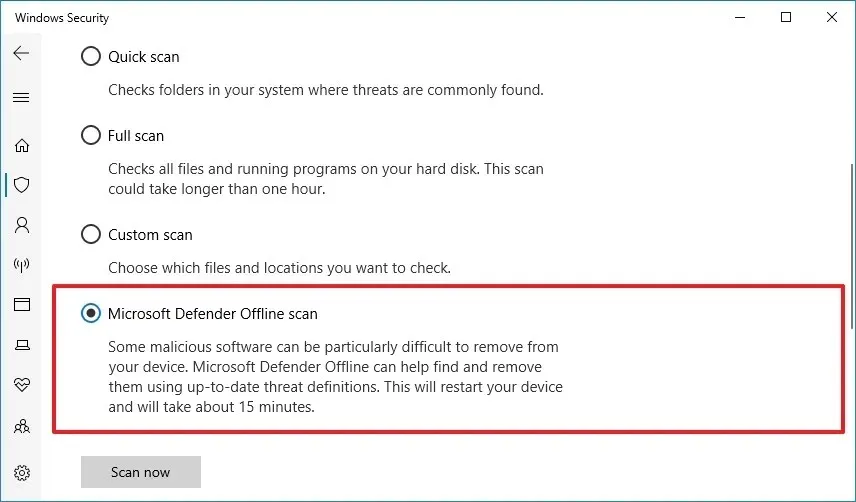
-
Klik op de knop Nu scannen.
-
Klik op de knop Scannen.
Nadat u de stappen hebt voltooid, start de computer op in de herstelomgeving van het systeem en voert de Microsoft Defender-antivirus een volledige virusscan uit. Als de antimalware een virus, rootkit of ander type malware detecteert, wordt deze automatisch verwijderd.
Na de scan kunt u de Microsoft Defender Offline-scanresultaten vinden op Windows-beveiliging > Virus & bescherming tegen bedreigingen > Beschermingsgeschiedenis.
Update 17 januari 2024: Deze inhoud is bijgewerkt om nauwkeurigheid te garanderen en veranderingen in het proces weer te geven.



Geef een reactie